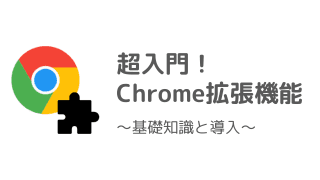 #ほぼ週刊ググレカス
#ほぼ週刊ググレカス 【超入門】Google Chrome拡張機能の基礎と実践【ゼロ初級】
あまりコンピュータやインターネットに詳しくない人に向けて、Google Chrome拡張機能について説明したり、便利なものを紹介する機会を頂きました。イベントの予習・復習用に本稿をお役立て頂ければ幸いです!
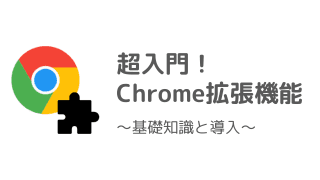 #ほぼ週刊ググレカス
#ほぼ週刊ググレカス 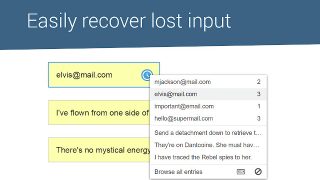 #ほぼ週刊ググレカス
#ほぼ週刊ググレカス  #ほぼ週刊ググレカス
#ほぼ週刊ググレカス  #ほぼ週刊ググレカス
#ほぼ週刊ググレカス 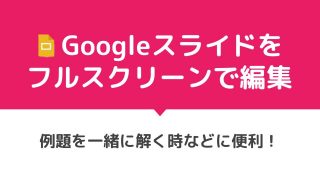 #ほぼ週刊ググレカス
#ほぼ週刊ググレカス  #ほぼ週刊ググレカス
#ほぼ週刊ググレカス  #ほぼ週刊ググレカス
#ほぼ週刊ググレカス 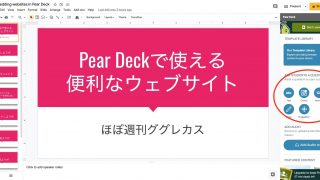 #ほぼ週刊ググレカス
#ほぼ週刊ググレカス 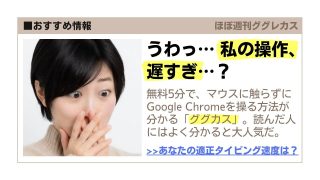 #ほぼ週刊ググレカス
#ほぼ週刊ググレカス 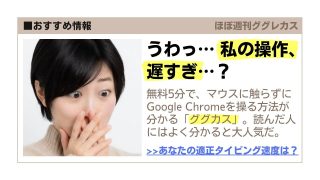 #ほぼ週刊ググレカス
#ほぼ週刊ググレカス